Pada artikel ini saya akan menulis bagaimana cara pasang TWRP di Mi A1 atau Xiaomi dengan codename Tissot dengan ROM Android Pie 9.
Baru-baru ini Xiaomi Mi A1 mendapatkan update ROM ke Android Pie 9, ikuti tutorial berikut untuk pemasangan TWRP di Android 9 Mi A1.
Apa saja manfaat dan fitur TWRP?
- Instalasi custom ROM, Kernel, Add-Ons, GApps, Fix 4G, SuperSU, Magisk dan mods-mods lainnya;
- Melakukan proses backup / restore dari system, boot, user data, IMEI, modem, partisi sensor, cache, dalvik cache hingga penyimpanan internal;
- Bisa digunakan untuk men-tansfer berkas melalui MTP, File Manager, dan Terminal Emulator;
- Serta masih banyak lagi kegunaan lainnya.
Sebelum memasang TWRP, baca ini.. !
- Unlock bootloader, root, pemasangan custom ROM bisa menghilangkan (void) garansi HP kamu;
- Garansi bisa kembali dengan flashing ROM resmi lagi;
- Sebaiknya backup terlebih dahulu data-data penting jaga-jaga jika proses gagal dan menyebabkan HP kamu bootloop;
- Ikuti langkah di artikel ini secara hati-hati, jika salah langkah bisa menyebabkan HP mati total;
- Do it with your own risk..!
Cara Pasang TWRP dan ROOT Mi A1 [Tissot]
Syarat sebelum memasang TWRP :
- Pastikan baterai Mi A1 dalam keadaan full charged atau minimal 50%;
- PC / laptop dengan OS Windows 7 ke atas;
- Kabel USB original atau yang berkualitas baik;
- Telah mengaktifkan USB Debugging dan OEM Unlocking ;
- Mi A1 sudah unlock bootloader.
- Install Xiaomi Android USB Driver dan 15 Seconds ADB Installersebagai driver dan fastboot command;
Bahan-bahan yang dibutuhkan :
- boot-recovery.img (berkas hotboot TWRP);
- TWRP-Installer-3.2.1-with-Tissot-Manager-2.5.zip (file installer TWRP);
- Magisk-v19.0.zip (untuk root dan mencegah bootloop);
Langkah-langkah :
- Sambungkan Mi A1 ke PC atau laptop dengan kabel USB;
- Matikan HP dan masuk ke mode fastboot dengan cara menekan tombol Power + Vol Bawah hingga muncul tampilan berikut :
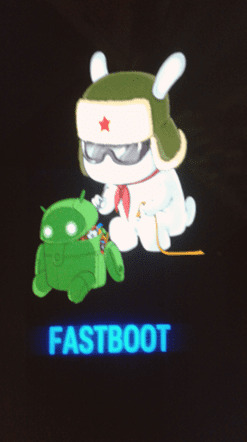
- Selanjutnya letakkan berkas boot-recovery.img ke folder C:\adb kemudian tekan tombol SHIFT + Klik Kanan pada bagian kosong, kemudian pilih Open command window here..

- Untuk memastikan Mi A1 sudah terkoneksi dalam mode fastboot, ketik perintah :
fastboot devices
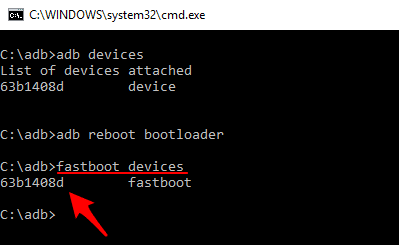
- Jika muncul kode acak, artinya Mi A1 sudah terkoneksi dengan baik. Kalau belum, pastikan Mi A1 sudah masuk ke mode fastboot dan cek sambungan ke PC / laptop apakah sudah benar.
- Kalau sudah OK, lanjut ketik perintah :
fastboot boot boot-recovery.img
.. perintah di atas akan menjalankan TWRP tanpa meng-install-nya (hotboot).
Setelah masuk ke TWRP, ganti slot partisi yang aktif dengan cara berikut :
- Pilih Reboot;

- Perhatikan ini…! Lihat partisi yang aktif di “Current Slot:“
- Kalau partisi yang aktif adalah A, maka pilih 2 (Slot B);
- Kalau yang aktif adalah B maka pilih 1 (Slot A).
- Pada contoh di atas, partisi yang aktif di Mi A1 saya adalah A (Current Slot: A) maka saya harus memilih 2 (Slot B);
- Tunggu proses pergantian slot selesai hingga muncul notifikasi “done” seperti ini :

- Jika sudah, kembali ke halaman depan TWRP.
Setelah mengganti slot aktif selesai, lanjut ke langkah berikutnya :
- Masih dalam mode TWRP, salin berkas TWRP-Installer-3.2.1-with-Tissot-Manager-2.5.zip dan Magisk v19.0 ke internal storage, letakkan di luar saja jangan di dalam folder;
Dalam mode TWRP, kamu bisa menyalin file ke internal storage karena TWRP sudah support MTP (Media Transfer Protocol).
- Selanjutnya ketuk Install;
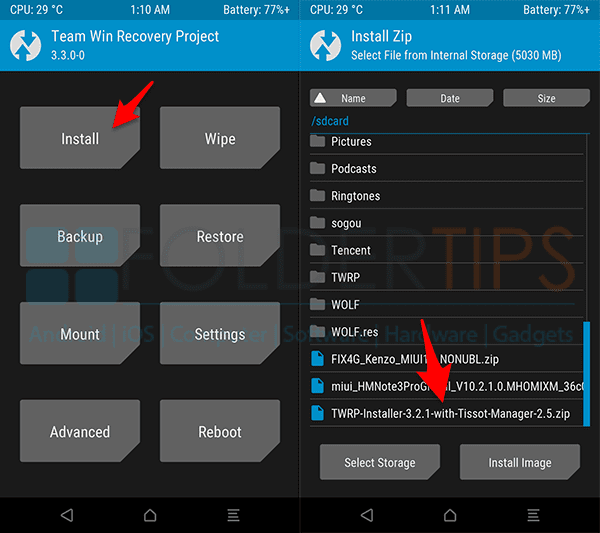
.. kemudian pilih berkas TWRP-Installer-3.2.1-with-Tissot-Manager-2.5.zip dan geser ke kanan pada Swipe To Confirm Flash; - Jika sudah, pilih Reboot kemudian System. TWRP akan reboot dan masuk kembali ke TWRP.
Sampai tahap ini pemasangan TWRP telah selesai. Langkah selanjutnya pemasangan Magisk.
[artikel tag=”tissot+root”]
Cara ROOT Mi A1 via Magisk
Langkah-langkah :
- Kembali ke halaman depan TWRP dan pilih Install;
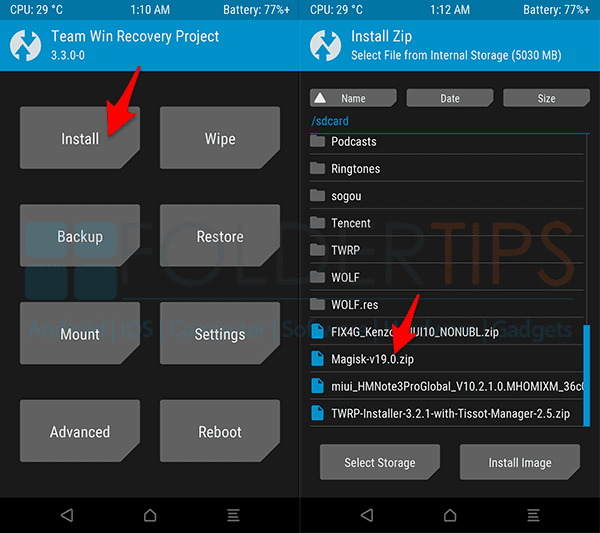
.. pilih berkas Magisk-v19.0.zip dan geser ke kanan pada Swipe To Confirm Flash;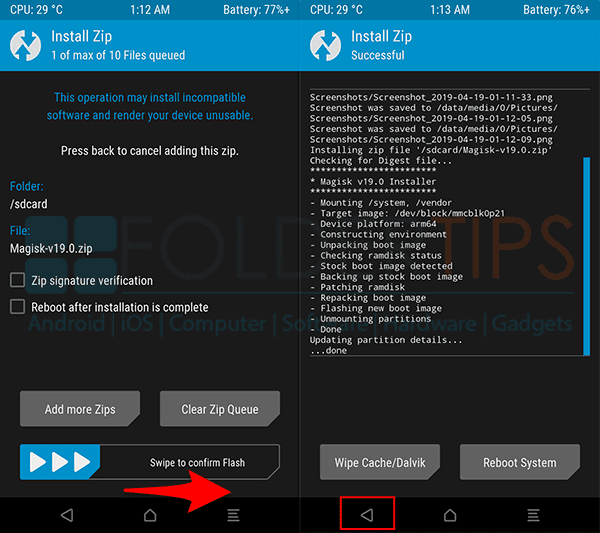
- Setelah selesai, kembali ke halaman depan TWRP dan pilih Reboot Recovery;
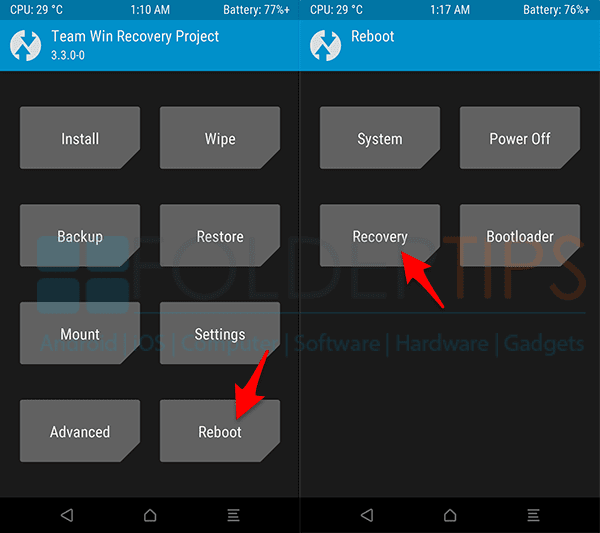
- Mi A1 akan restart sesaat dan masuk kembali ke TWRP;
- Selanjutnya pilih Reboot System;
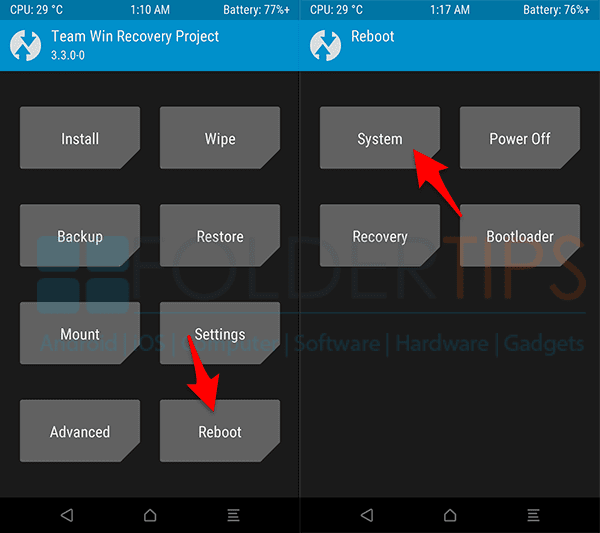
- Selesai..
Setelah masuk ke menu utama, cek apakah Magisk Manager sudah terpasang. Kalau belum, install MagiskManager-v5.8.3.apk seperti biasa.
Sampai tahap ini pemasangan TWRP dan ROOT Mi A1 Android Pie telah selesai.
Demikian Cara Pasang TWRP dan ROOT Mi A1 Android Pie 9 [Tissot].
Semoga bermanfaat..!
Disclaimer :
Do it with your own risk..! Saya tidak bertanggung jawab atas kerusakan yang terjadi pada Mi A1 kamu karena dengan kondisi danenvironment yang berbeda, bisa saja cara di atas tidak berhasil di perangkat Xiaomi kamu. Jadi kalau kamu ingin mengikuti cara di atas, kamu paham bahwa resiko gagal kamu tanggung sendiri.


hi, how could i go back to the original xiaomi mi a1 recovery if i installed twrp. I mean factory recovery without installing everything again
install twrp nya gagal gan. jadi tidak bisa masuk ke twrp, ada keterangan the system has been destroyed. Apa mungkin versi twrp nya ga cocok. misal di install custom rom, terus install twrp baru gitu bisa ga? Atau langsung aja install twrp versi terbaru tanpaganti ke custom rom
terima kasih. mohon bantuannya ya
Ga bisa bang install cusrom tanpa TWRP.. Ganti dulu ke TWRP terbaru baru pasang cusrom.
Sama ne bang. apa krna tidak d pasang root yah? recovery system destroy. gmn biar bisa pasang twrp lagi atau balikin stock recovery nya. jadi pusing krna iseng masih gagal untung ga bootloop.
ada step yang salah itu dari TS yang ajarin diatas. saya coba jg sesuai TS info memang system destroy jg. pas sudah install filw TWRP manager bla bla bla itu , reboot system dulu. nanti restart sendiri hp nya masuk ke mode twrp lagi secara otomatis. nah baru install lagi file magisk sesuai cara diatas. udah selesai lg, baru reboot system lagi.. udah …..
ketika melakukan pemasangan TWRP harus format data?
Hast been sistem destroyed….
Gagal gan..
Coba install img dulu sebelum install Zip nya twrp …
Baru kalo sukses install magisknya….
usbnya jadi ga dikenali pas di langkah fastboot boot boot-recovery.img ada solusinya ga gan ko jadi ga kebaca hp nya
duh bang, punyaku malah jd system has been destroyed stlh ngikutin step abang, gmn ini bang 🙁
Bootloader nya ga tersimpan.. Ga cocok versi TWRP nya dgn ROM yg skrg.. benerinnya mesti flash ulang..
Berhasil gan, sy pake mi a1 pie patch mei 2020, thx gan atas infonya
Sip thanks feedback nya
Gan saya habis pasang magisk nya kok malah hp saya ga kedetek di PC ya? Cuma kedetek jadi charge doanh